Dacă doriți să optimizați fluxurile de lucru Trello, precum și să adăugați mai multe informații de context și de fundal la carduri, puteți utiliza câmpuri customizate.
Această funcție de pornire vă permite să adăugați liste derulante, casete de selectare, informații despre termen limită, precum și etichete specifice pentru a evidenția sarcinile deja finalizate.
Pași pentru a adăuga câmpuri personalizate pe Trello
- Deschide meniul panoului
- Derulați în jos la Power ups
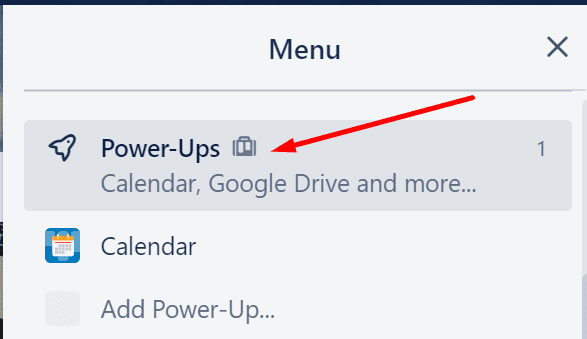
- Derulați în jos la Power-U-uri esențiale
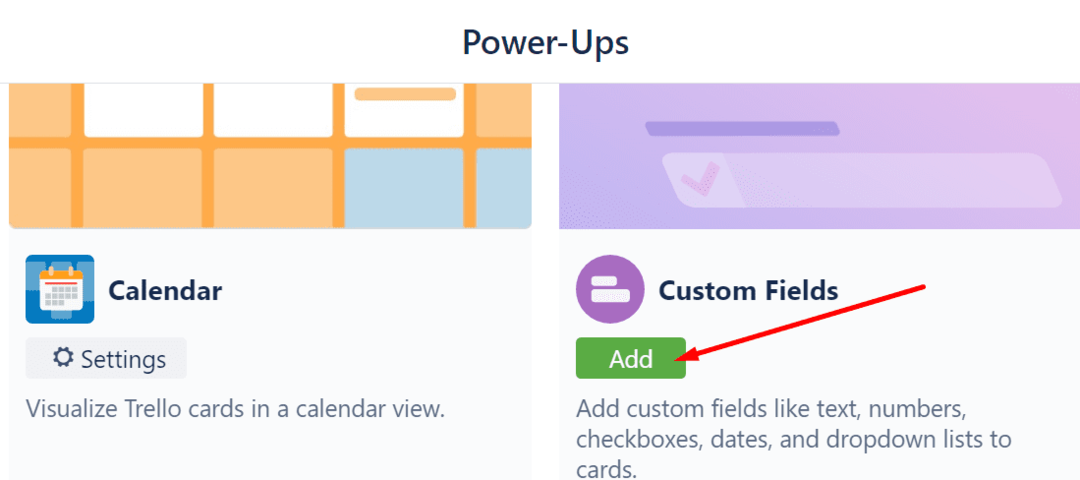
- Selectați câmpuri customizate și loviți Adăuga buton.
Acum că ați adăugat această caracteristică, puteți începe să o personalizați. Dacă doriți să adăugați un câmp nou, puteți selecta pur și simplu butonul Câmpuri personalizate situat pe spatele cardului.
- Faceți clic pe cardul dvs. și găsiți Power ups pe coloana din dreapta
- Selectați Câmpuri customizate
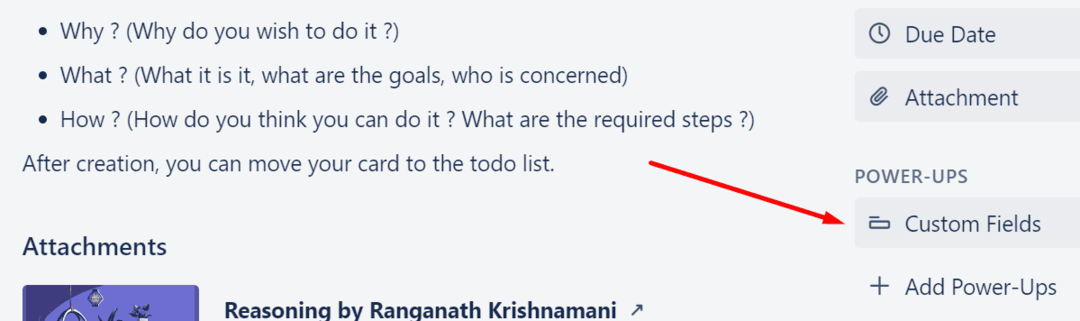
- Apoi, selectați Camp Nou
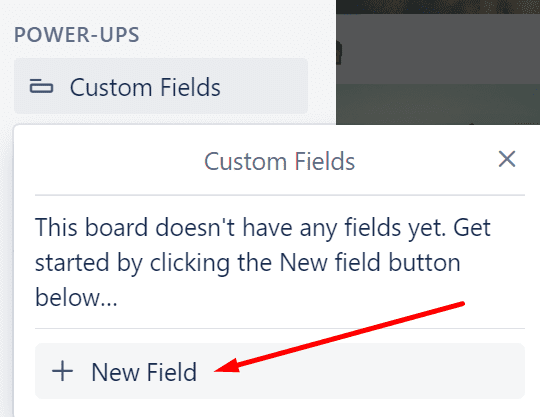
- Selectați tipul de câmp pe care doriți să îl adăugați, apoi adăugați un titlu și apăsați pe Crea buton.
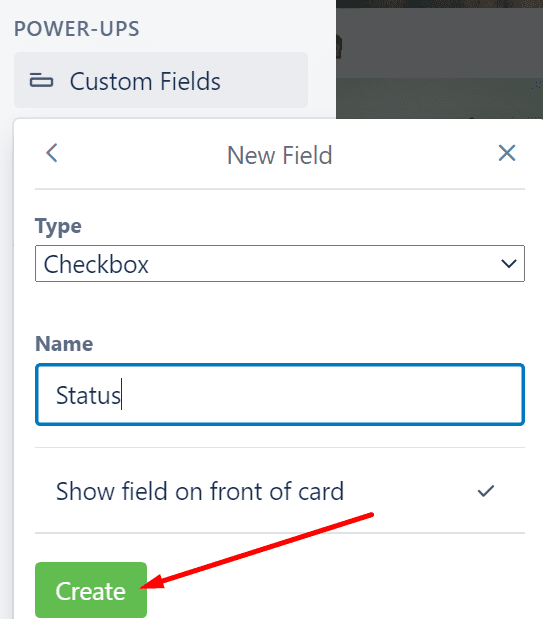
Există cinci tipuri de introducere pe care le puteți adăuga la câmpul personalizat:
- Caseta de bifat
- Data
- Meniu derulant (puteți adăuga propriile opțiuni de meniu derulant)
- Număr
- Text
Puteți verifica apoi câmpul nou creat și vă puteți bucura de noua funcționalitate. Dacă observați că trebuie să editați intrarea, selectați din nou Câmpuri personalizate și apoi selectați câmpul pe care doriți să îl editați.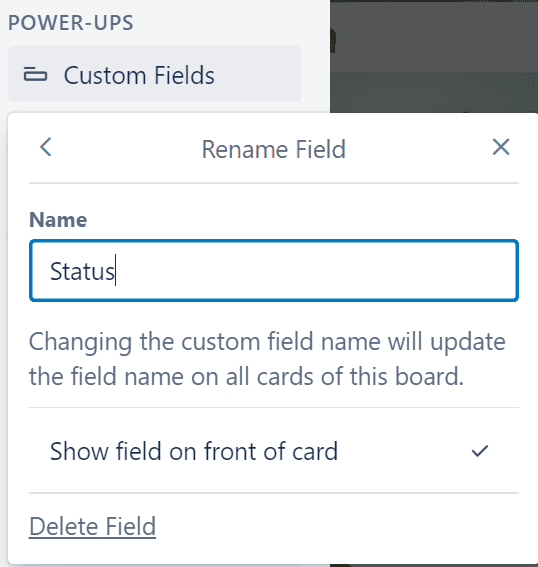
Dacă nu mai aveți nevoie de acel câmp, îl puteți șterge pur și simplu.
⇒ Notă: Există un număr maxim sau 50 de câmpuri personalizate pe care le puteți adăuga la fiecare panou.